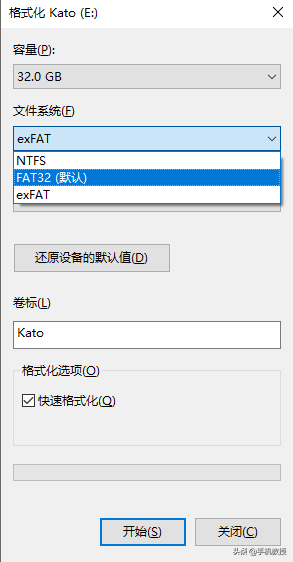如何从Windows XP到Windows 10将 Windows 8 –或任何其他版本的Windows中永久删除的文件恢复,请按照以下步骤操作:
第一步:运行Disk Drill。如果提示允许您对设备(在本例中为您使用的计算机)进行更改,请选择“是”。
第二步:等待直到Disk Drill启动。一旦启动,它将显示可用驱动器的列表。在这个范例中,我们删除了USB驱动器上的文件,因此我们将从那里恢复。
注意:
Disk Drill可以与几种不同类型的媒体一起使用-硬盘驱动器,SD卡,USB存储器等。
第三步:单击我们要从中恢复文件的驱动器上的“恢复”。这将启动数据恢复过程,该过程将扫描驱动器以查找丢失的分区和文件。根据我们正在分析的驱动器或介质的大小,这可能需要几分钟或更长时间。在这种情况下,4GB USB驱动器耗时约5分钟。
第四步:如果在扫描过程中找到我们要还原的文件,请单击“暂停”。Disk Drill允许我们保存扫描会话,因此我们可以停止,保存,执行其他操作,然后稍后再进行操作。
最好一次完成所有操作,以最大程度地找到已删除文件的几率,但是如果需要停止并重新启动,Disk Drill也允许我们执行此操作。
第五步:单击要还原的文件旁边的复选框。
第六步:在标有“恢复到”的文本框中,选择要将文件恢复到的目录。
电脑这个非常重要!确保还原目录与我们要还原的文件位于单独的驱动器上。在这种情况下,我们正在从drive还原"M:"–我们不想还原到drive "M:",因为我们有可能会弄乱我们想要还原的文件。如果我们尝试还原到同一驱动器,则有可能会覆盖我们要检索的信息。
因此,如果可能,请还原到另一个驱动器。在这种情况下,我们将还原到"C:\Users\Alex\Documents"。
第七步:点击“恢复”。这将启动还原过程。Disk Drill会将发现的数据匹配到不同的文件模式,并致力于重建文件。
第八步:等待恢复过程完成。完成后,Disk Drill将显示一个警报窗口。
在典型的Windows系统上,文件删除实际上是三个单独的步骤,具体取决于我们如何删除文件:
步骤#1 将文件移动到回收站。
在此阶段,根本不会删除该文件。Windows实际执行的操作将其移动到一个特殊的文件夹,并记录该文件发送到回收站之前的位置。这样,如果我们想将数据恢复到硬盘驱动器,只需打开回收站并选择“还原”即可将其恢复到以前的状态。
步骤#2 清空回收站。
目前,该文件尚未删除,只是移动了。当我们右键单击回收站并选择“清空回收站”时,即使文件并未真正删除。如果我们看一下硬盘驱动器,那么组成文件的所有位都在那里。
Windows所做的只是在硬盘驱动器中设置一个标志,告诉它“该区域以前可以使用该文件。” 这就像有人搬出房子,却把东西丢在了身后。如果新主人进来,他们将把旧东西扔掉,为自己的东西腾出空间,但是直到那时,旧东西仍然存在。
步骤#3 覆盖文件的先前位置。
在这种情况下,可以将文件视为“已删除”。在Windows的正常操作过程中电脑,Windows写入新文件时,它将覆盖那些被标记为已删除文件释放的部分。即使这样,也仍然可以恢复文件。
文件不会像书页那样位于硬盘驱动器上的某个位置。它们更像是一本百科全书,其体积分散在书架上。如果只替换其中一本书,那么其余的百科全书集可能仍然存在,并且聪明的文件制作人也许能够从剩下的书中重建缺失的书卷。
对于上述每个步骤,都不会真正“永久”删除文件,因此可以在Windows 10/8/7 / XP上进行还原。这就是Disk Drill所依赖的。它具有包含数百种不同文件类型及其构造方式的数据库,因此即使某些数据已被覆盖,它也可以尝试为我们恢复丢失的文件。
请私信小编推荐Disk Drill下载地址
如需转载请注明:CAX服务站